Algunos errores en el procedimiento con Windows 8, están corregidos en Windows 8.1, de manera que lo primero que hay que hacer es actualizar la versión.
Esto se hace desde la tienda. Para acceder a instalar la actualización, que es gratuita, se debe estar con el usuario administrador.
Para ello, si está en un usuario local tiene que iniciar sesión con el usuario Administrador.
A mí no me habilitó la opción pasándome solamente al modo administrador, además de tener mi propio usuario temporalmente habilitado como administrador.
Tuve que apagar la máquina, y entrar como el usuario Administrador.
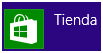
El proceso demora bastante, aproximadamente 4 horas o más.
Cuando hayan instalado la actualización 8.1, la imagen del botón inicio probablemente ha cambiado:  (aparece en el ángulo inferior izquierdo) (aparece en el ángulo inferior izquierdo)
La apariencia anterior, ya no es la misma. De manera que hay pequeños cambios en el resto de las aplicaciones, propias de la actualización.
Ahora procede a instalar IIS, en el menú, buscas este icono: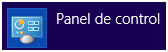
Una vez allí: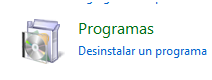
Clic en Programas, abrirá la ventana siguiente:
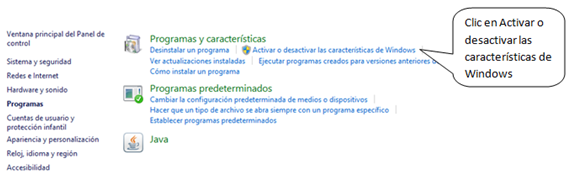
NOTA IMPORTANTE: Al intentar Activar características de Windows debe aparecer una ventana de Cuenta de Usuario que le pregunta si permite que esta acción realice cambios sobre el equipo. Debe aceptar.
Si esta ventana no apareciera es probable que no esté en una cuenta de Administrador y por lo tanto no se le dará acceso al cambio que intenta, que es la instalación del IIS, el servidor sobre el que se diseñarán sitios Web.
Si no está en una cuenta Administrador, salga, y entre con una o desde una cuenta Administrador, otorgue privilegios de administrador a su cuenta Estándar, esta acción es sencilla y debe conocerla antes de intentar configurar IIS.
Una vez adentro, aparece la siguiente ventana.
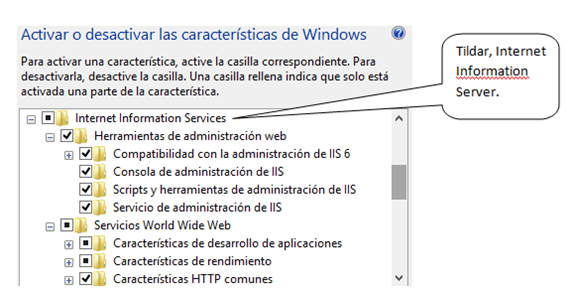
Observe que también tiene tildado la rama: Servicios Worl Wide Web.
Establezca el lenguaje que utilizará, o sea ASP:

A continuación, viene lo importante. El Windows 8, inhabilita los accesos a los sitios, por defecto. Informa de ello en su sitio. Para inhibir el acceso, implementa un modo de ingreso al que llama: Acceso autenticación de paso integrada.
En casi todos los instructivos que he consultado, este paso es obviado, por lo que es bastante frustrante que cuando se lleva a cabo todo lo demás, el no conocer este paso hace que nada de lo que siga funcione.
Hay que cambiar el acceso a los sitios desde la máquina local, para poder acceder a los sitios de prueba desde productos como DreamWaever o ejecutar ASP con servicios http, desde nuestra propia máquina, a la que estamos convirtiendo en un servidor de prueba.
Para ello, despliegue en la ventana anterior, la rama que dice: Seguridad.
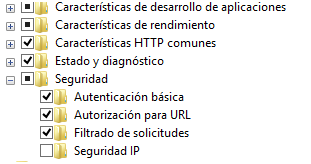
Tilde Autenticación básica.
Cuando grabe, se le generará en el disco duro, la zona en donde podrá instalar sitios y será posible ejecutarlos desde un Browser.
La estructura física aparece en el disco duro, se ve así:
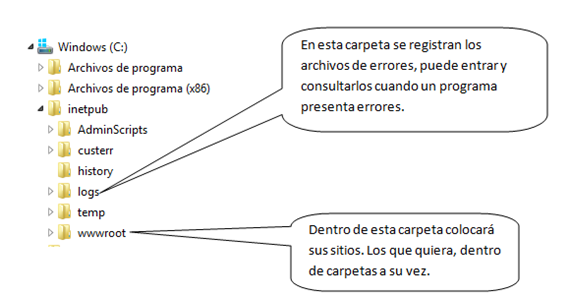
Desde los sitios que estén en la carpeta root, se accederá desde un servicio http, como se verá más adelante.
Si en la ventana de dispositivos, hubiera tildado la rama que indica: FTP, aca aparecería una carpeta con ese nombre, y a ese espacio, se puede acceder con un programa ftp, externamente. No es mi caso, no tengo configurado espacios de ftp, por ello esa carpeta no aparece aquí.
Ahora debe configurar el tipo de archivos, para el caso ASP, y condiciones de trabajo para ello.
CONFIGURAR ejecución de ASP para el servidor
En Panel de Control, debe buscar el Tootl de Administración de Internet Information Server:
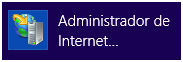
Al ingresar, recuerde que aparece una ventana que le pregunta si el programa puede realizar cambios en el equipo, solamente puede hacerlo si está en una cuenta Administrador, en cuyo caso contesta Si.
Accede a la siguiente ventana: 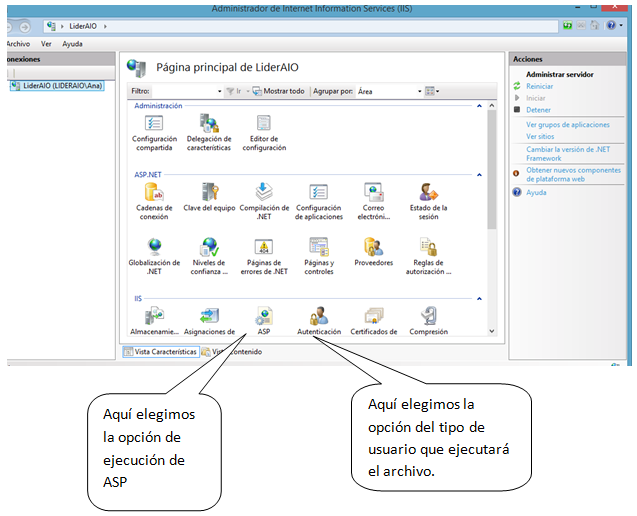
Doble clic sobre el tools: 
Le aparecen estas opciones:
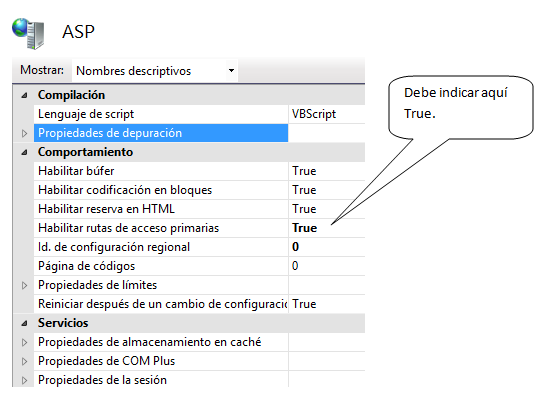
Habilitar rutas de acceso primarias, le permitirá ejecutar en su máquina direcciones relativas, dentro de la carpeta del sitio, del tipo: ../datos
Luego, clic en autenticación de usuarios:

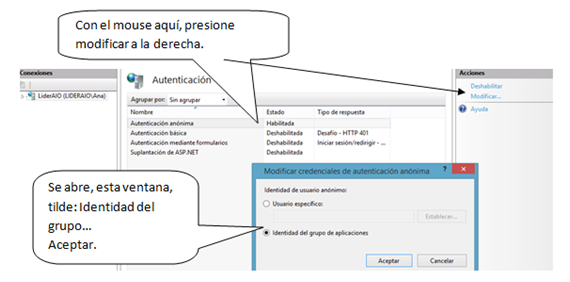
Ahora verifique que la opción está en el sitio que ha creado.
En el ejemplo, un sitio que ya tenía, lo copié en la carpeta www, el nombre de la carpeta es abc2013:
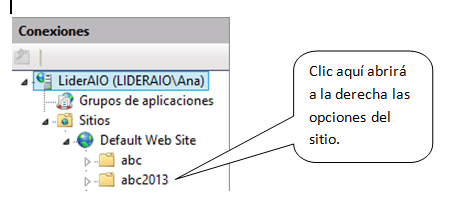
Verifique en la ventanas de ASP y autenticación que han quedado los mismos parámetros que indicó por todos los sitios, autenticación para el grupo de aplicaciones y tildada la ruta de acceso primaria.
Por último, en la pantalla de la izquierda, donde dice: Grupo de aplicaciones, haremos un pequeño cambio:
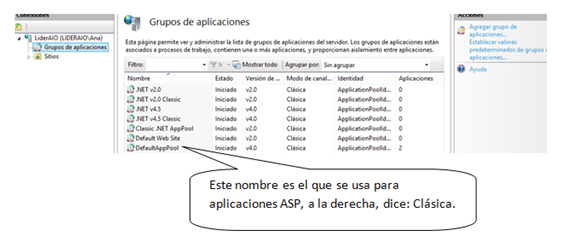
Es probable que a usted le figure: integrada, haga doble clic sobre la línea y cambie a Clásica.
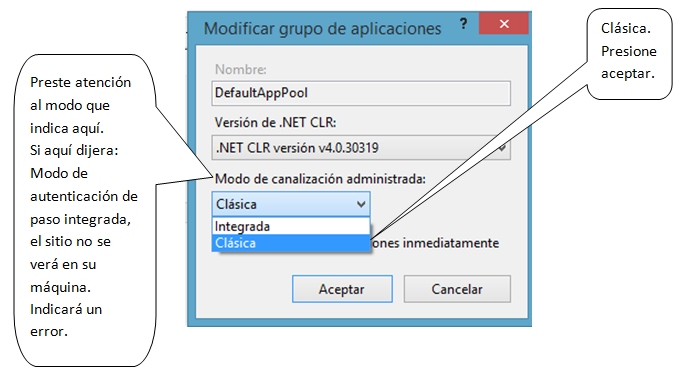
Modo de canalización Administrada
Según cómo se haya realizado la instalación este modo no es el que por defecto se establece.
Si no está configurado de este modo, no se tomará la dirección física de los sitios como dependiente de C y de las carpetas donde se insertan los sitios Webs.
Por ello, el modo de establecer esta configuración es:
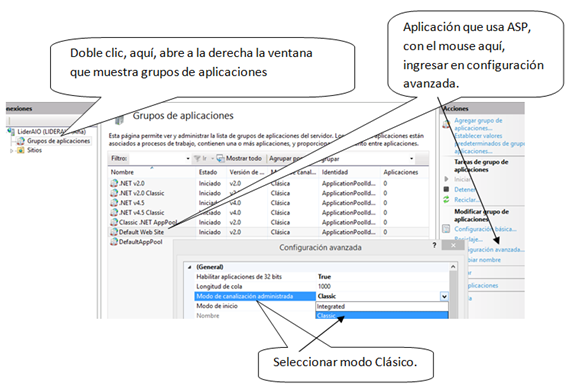
RESULTADO: ejecutar la aplicación en l carpeta abc2013:
http://localhost/abc2013/index.asp
Muestra el sitio:
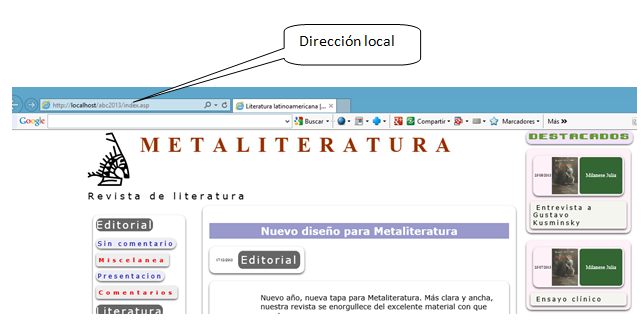
TIP 1
· Como se configura una cuenta con perfil Administrador.
Al instalar el Windows 8 se le solicitaron datos para la cuenta Administrador, puede pasarse a esta cuenta, desde su cuenta:
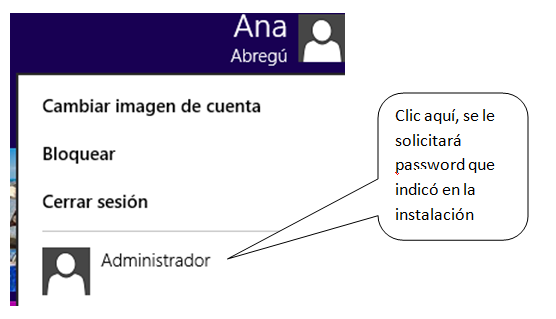
Si no recuerda la password, intente con la misma de la cuenta local. Si no es el caso, recurra a la página de Microsoft y revise los modos de recuperar la password del Administrador.
Desde la cuenta de Administrador, puede cambiar la cuenta Local, que en mi caso figura como Ana Abregú:
Nuevamente desde el Panel de Control:

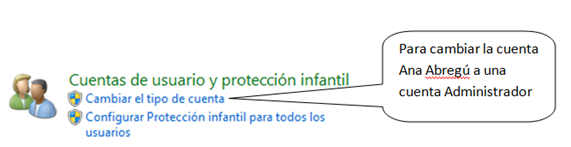
Recuerde que está en la cuenta de superusuario o Administrador, cuando presione Cambiar el tipo de cuenta, aparece una ventana que le pregunta si el procedimiento puede realizar cambios en el equipo, indique que sí.
Aparecerá la siguiente ventana:
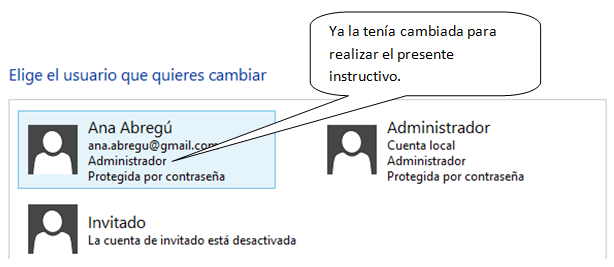
Presione doble clic en la cuenta que se va a cambiar.
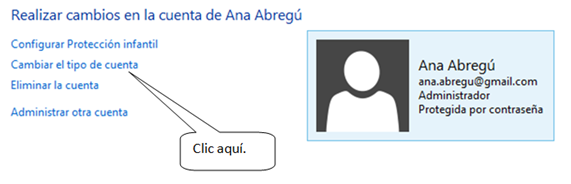
OBSERVACION:
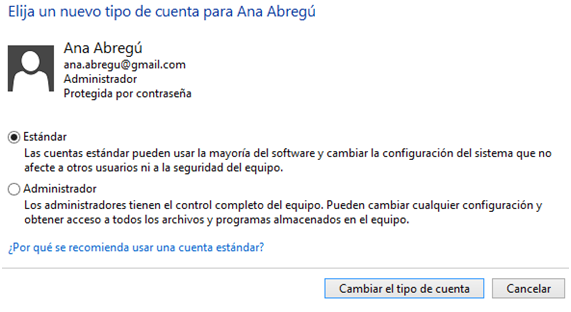
Para el caso, la cuenta ya es Administrador, Estándar, se especificó cuando se instaló el sistema. Esta cuenta es única, ya es de Administrador y no la puedo cambiar. Si tildara en donde dice: Administrador, el botón Cambiar el tipo de cuenta de inhabilita.
Este proceso sirve para cuando se crea un usuario, diferente al Administrador y diferente al Estándar. El usuario Estándar ya tiene perfil de Administrador.
TIP 2
Para poder instalar un sitio en la carpeta, el usuario tiene que tener permisos de escritura. Esto no implica que el Administrador las tenga, y es uno de los aspectos, para mí, más molestos del Windows 8, que cada vez, hay que especificar que se abre un programa como Administrador, y que cuando se quiere realizar acciones de administrador, aparece la ventana que pregunta si permite los cambios.
Al momento del presente instructivo, si bien probé las acciones sugeridas por Microsoft las mismas no me han dado resultado. Lo que no implica que no sirvan, implica que como siempre ocurre con los instructivos de Microsoft son tan parciales que es difícil llegar a buen puerto sin antes haber logrado combinar acciones a fuerza de prueba e investigación.
Para el caso de instalar un sitio, hay que configurar la carpeta en la que se va a trabajar con permisos de escritura.
Esta acción también se realiza desde el usuario Administrador, desde el explorador, se ubica el mouse en la carpeta wwwroot, y con botón derecho, se destilda la opción: Lectura.
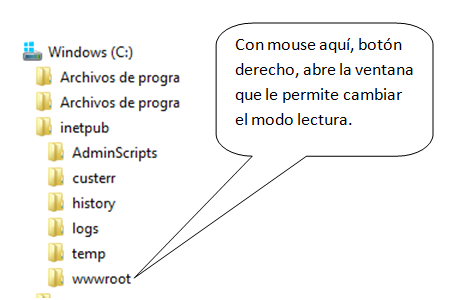
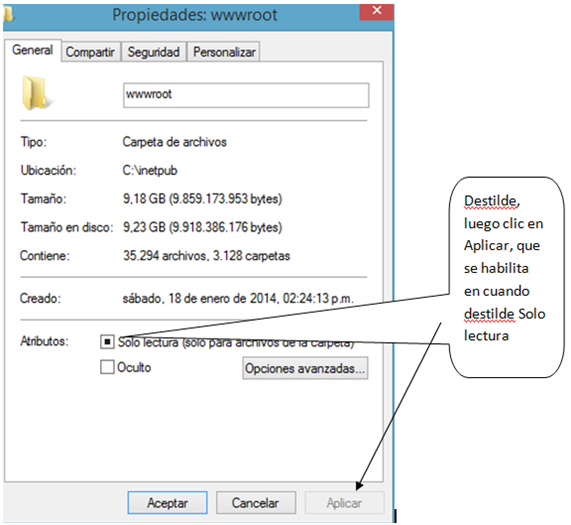
Aparecerá una ventana solicitando el alcance de la acción:

Presione Aceptar. Con esto tendrá toda el área donde puede crear sitios, disponible para grabar archivos sin el molesto cartel de: necesita privilegios de administrador para grabar en la carpeta.
En caso de que el presente instructivo no conteste alguna de las situaciones que se le han presentado, no dude en enviar su pregunta mediante el formulario de consultas del sitio.
|